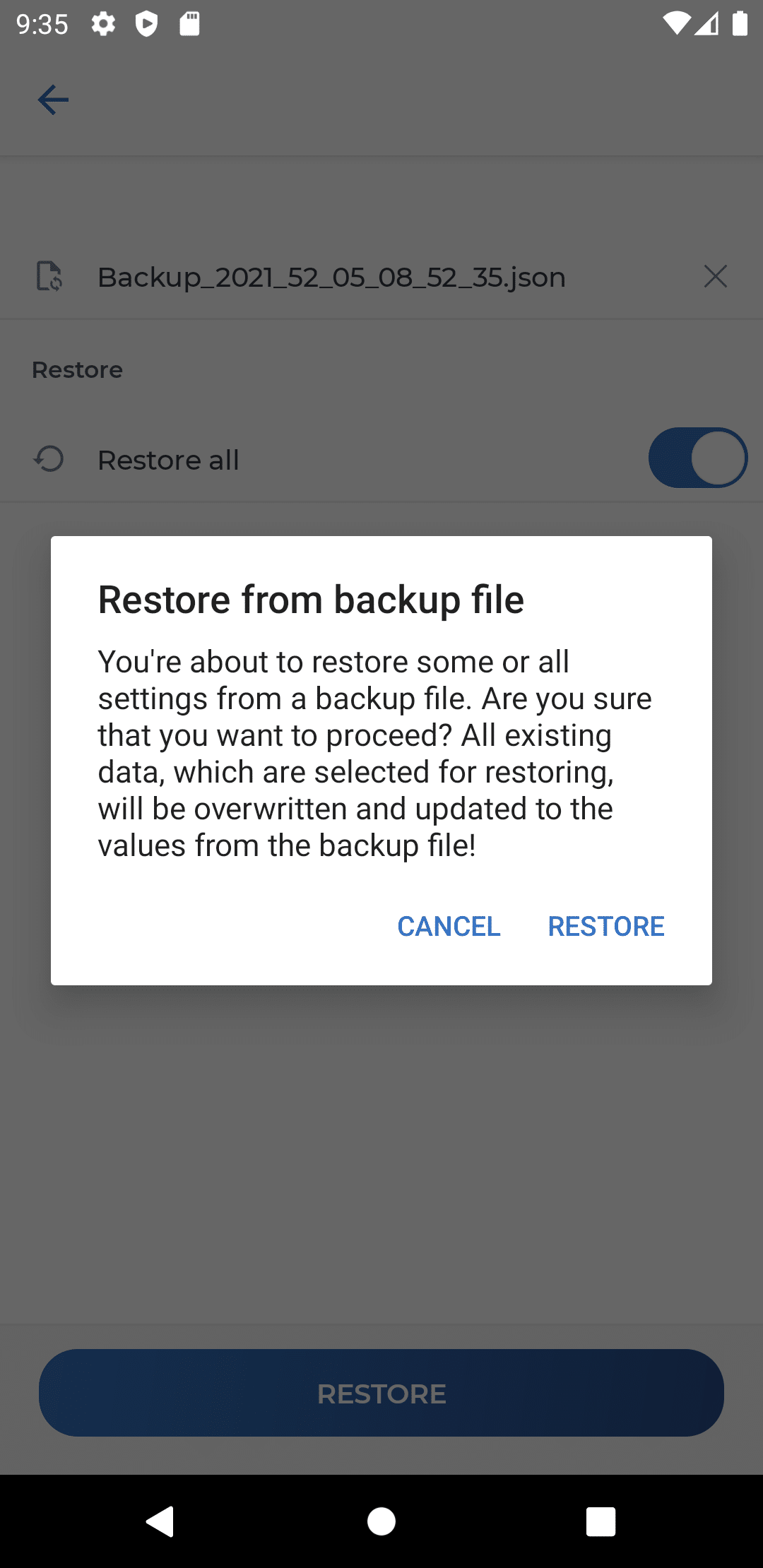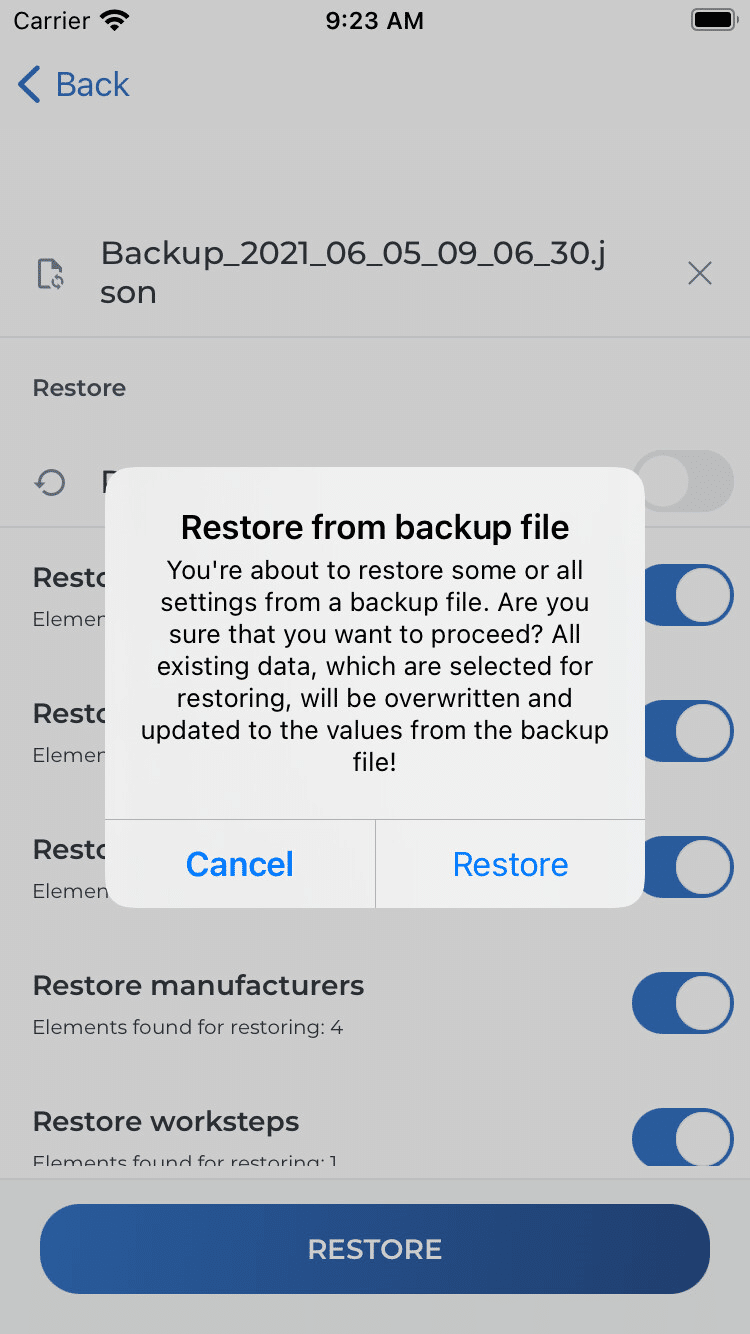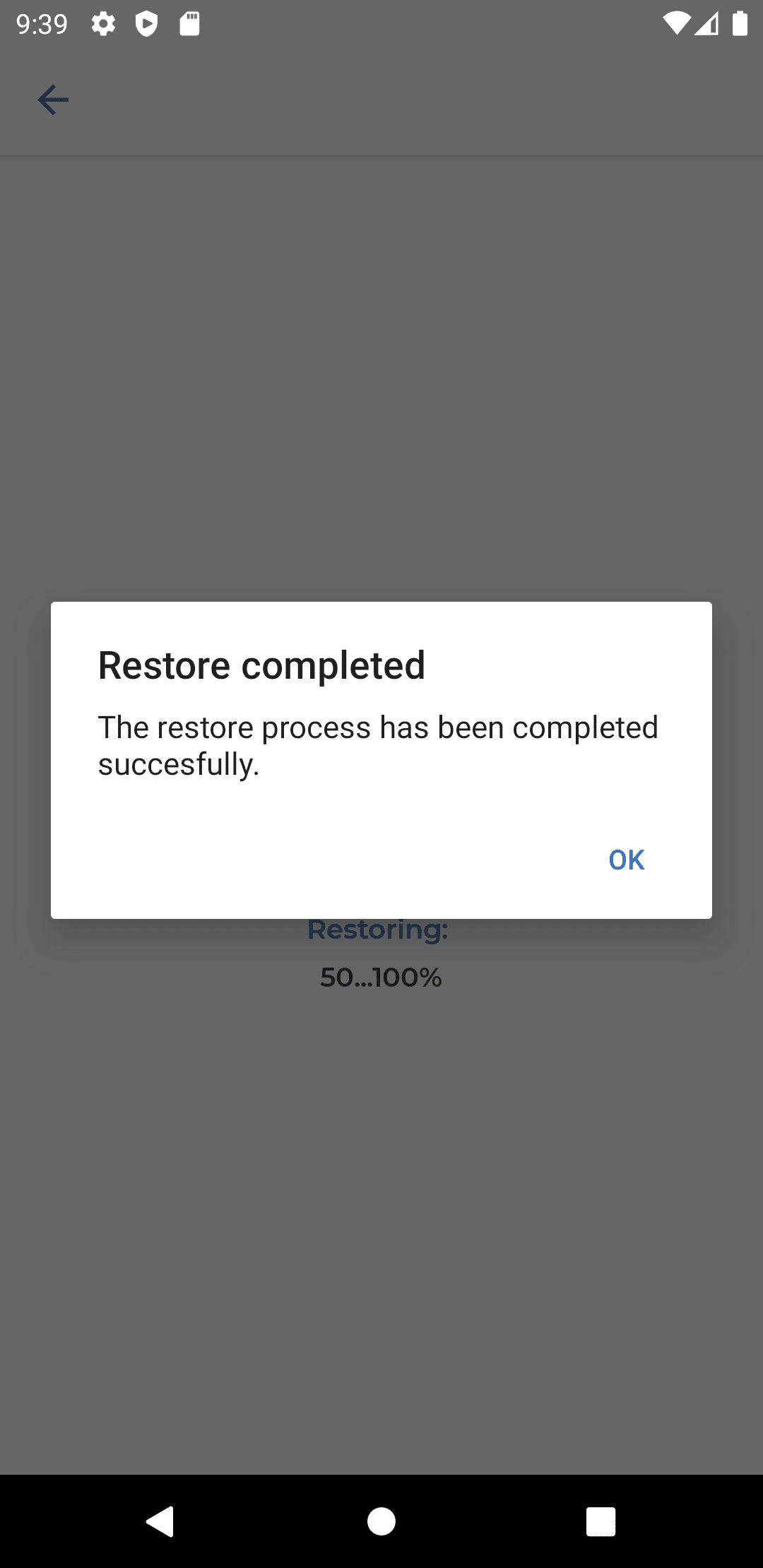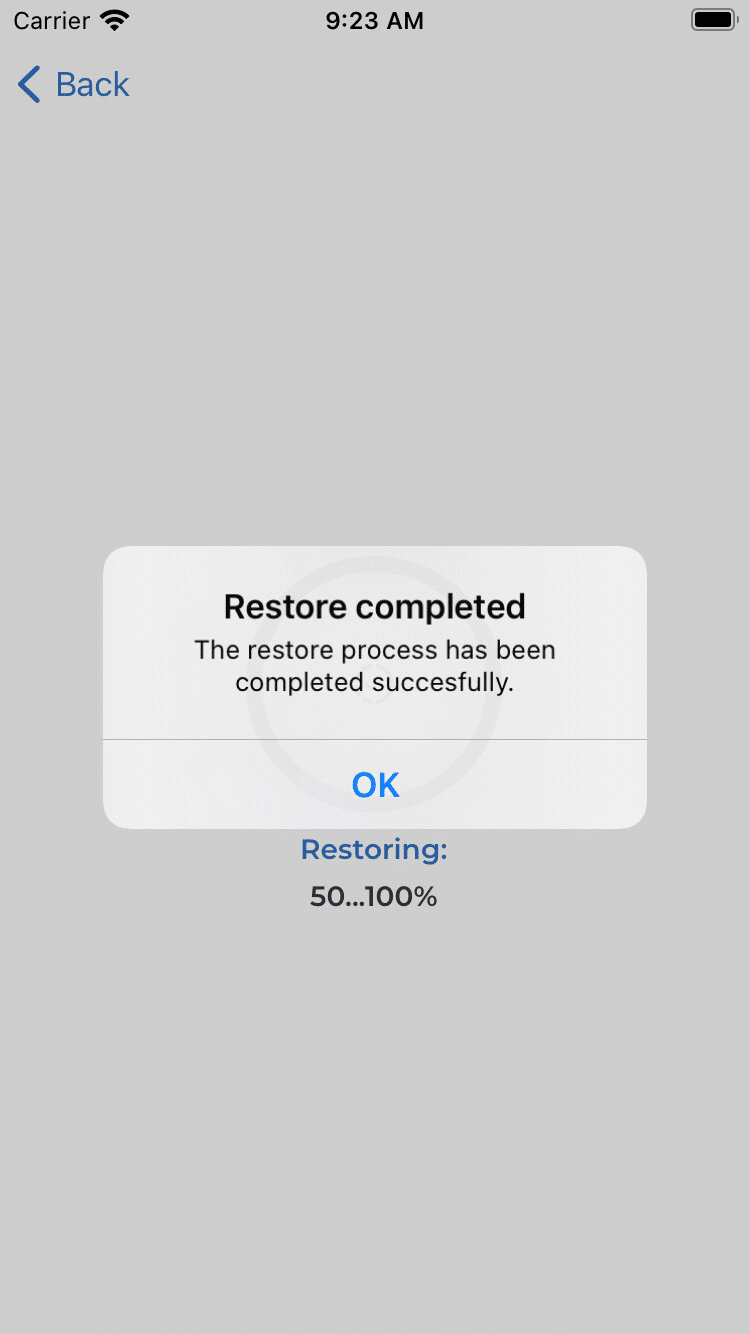Datenwiederherstellung
Um deine Daten aus einer Sicherung wiederherzustellen, benötigst du die Sicherungsdatei, welche auf “.json” endet. Diese Datensicherungsdatei ist plattformunabhängig. Du kannst also eine Sicherung aus Android auch auf einem iOS-Gerät einspielen. Um eine Wiederherstellung zu starten, besuche die App-Einstellungen und wähle den Reiter “Datenwiederherstellung”.
Datensicherungsdatei auswählen
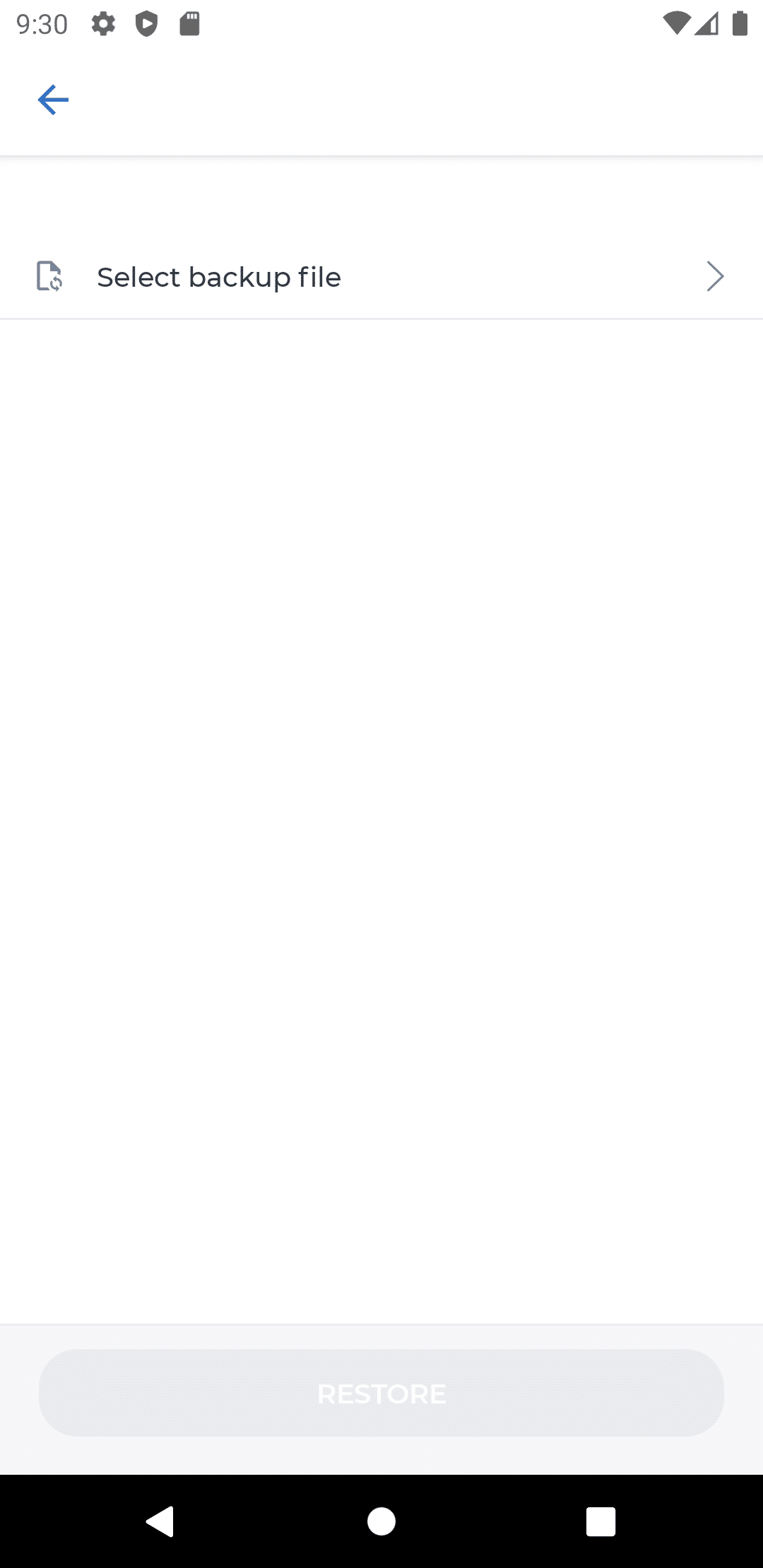
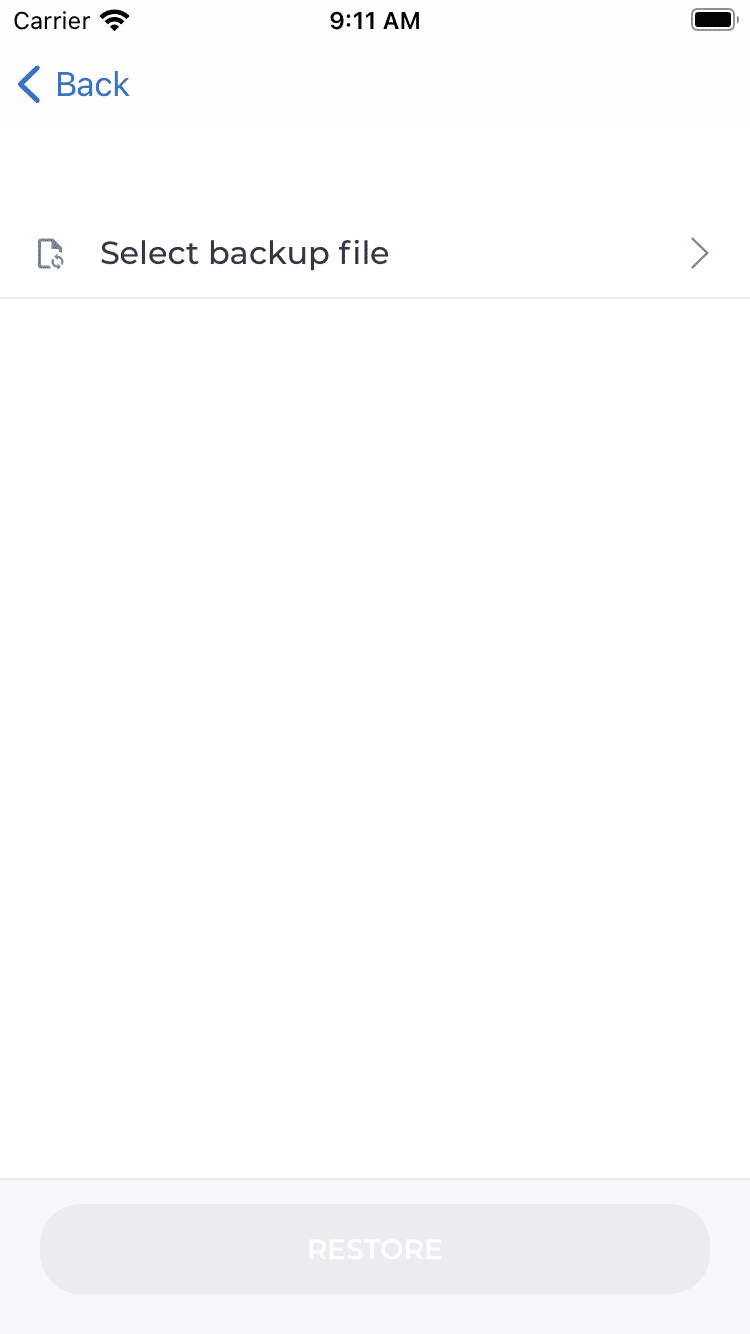
Wähle nun über den “Datensicherungsdatei wählen”-Button die Sicherungsdatei auf deinem Gerät aus.
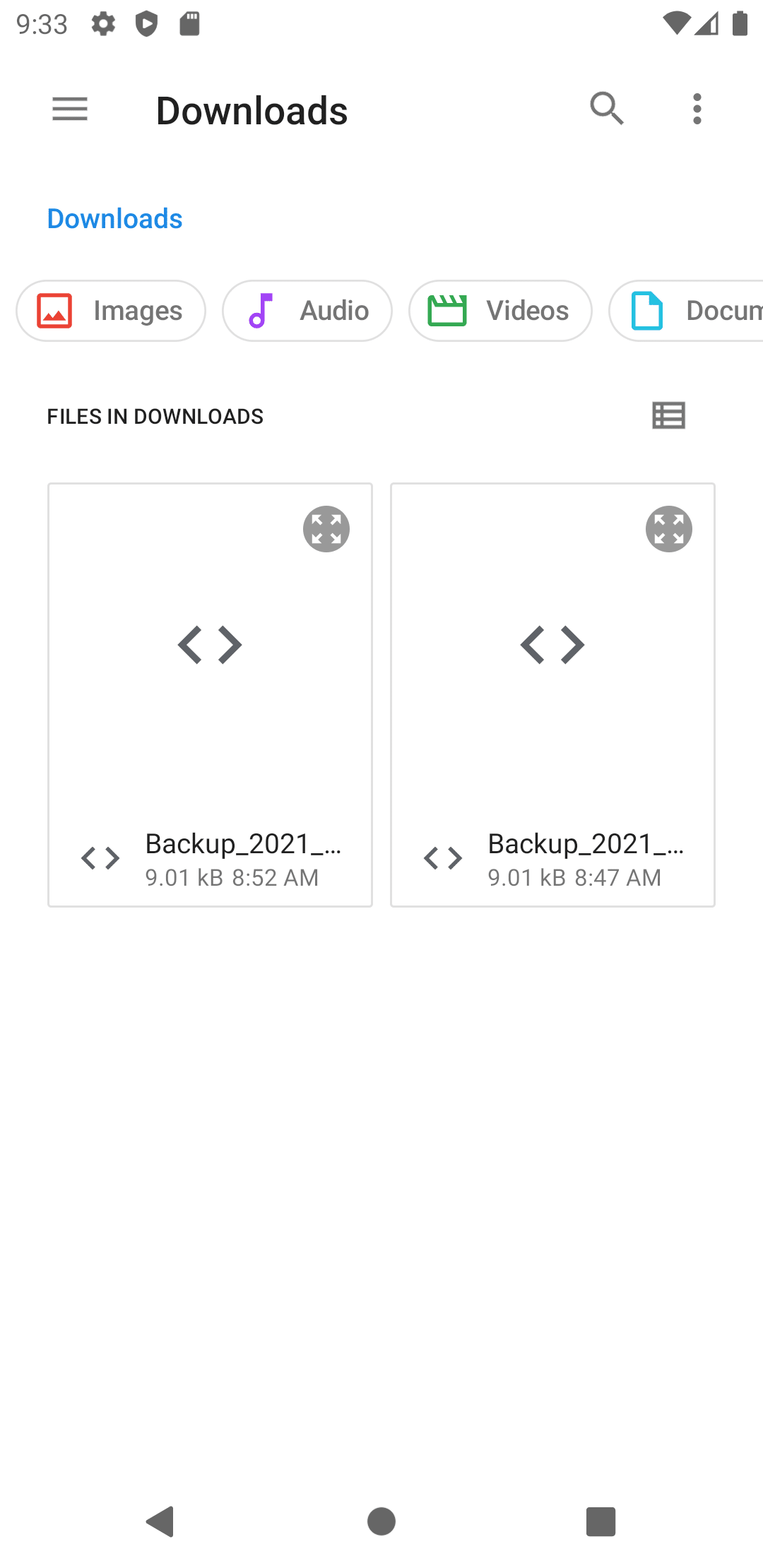
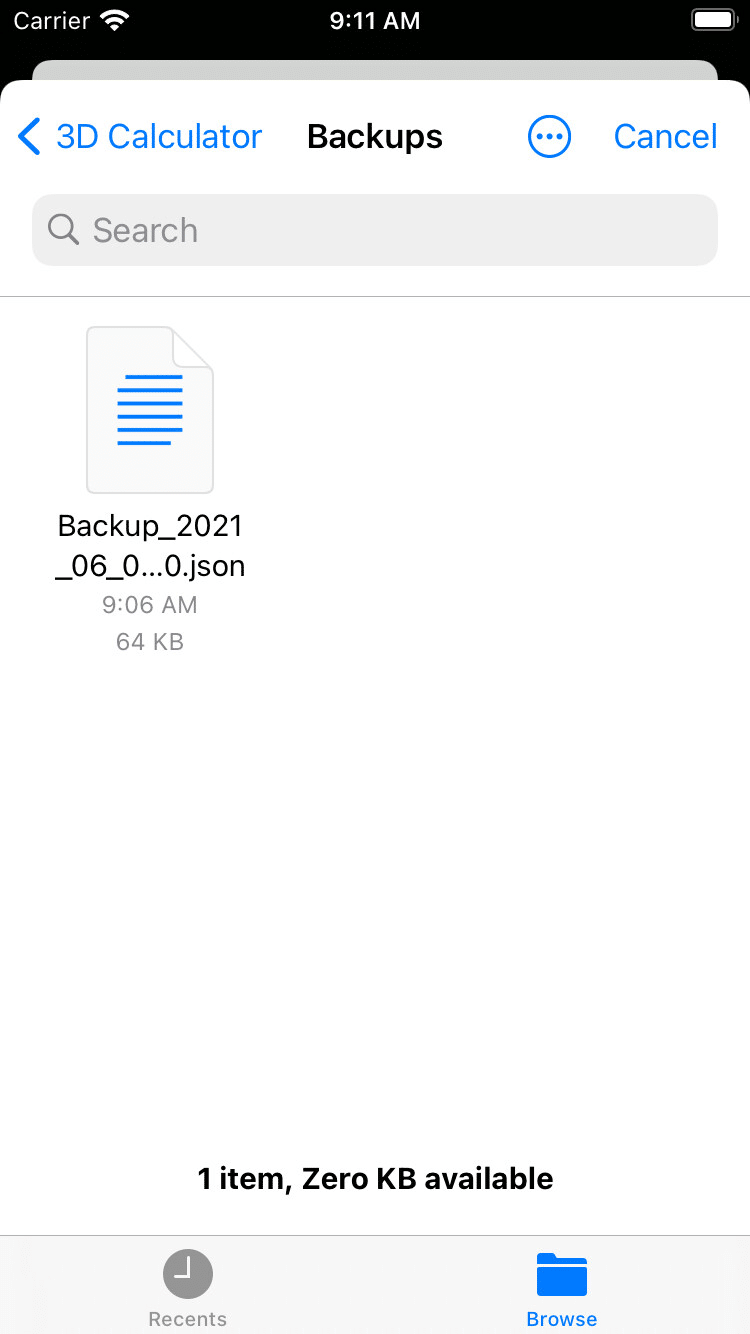
Ist die Datei gültig und passt zu dieser App, dann kannst du das Wiederherstellen konfigurieren.
Komplette Datenwiederherstellung
Wählt du die komplette Datenwiederherstellung, dann werden alle, in der Sicherung enthaltenen Daten, wiederhergestellt. Davon ausgenommen sind leere Elemente.
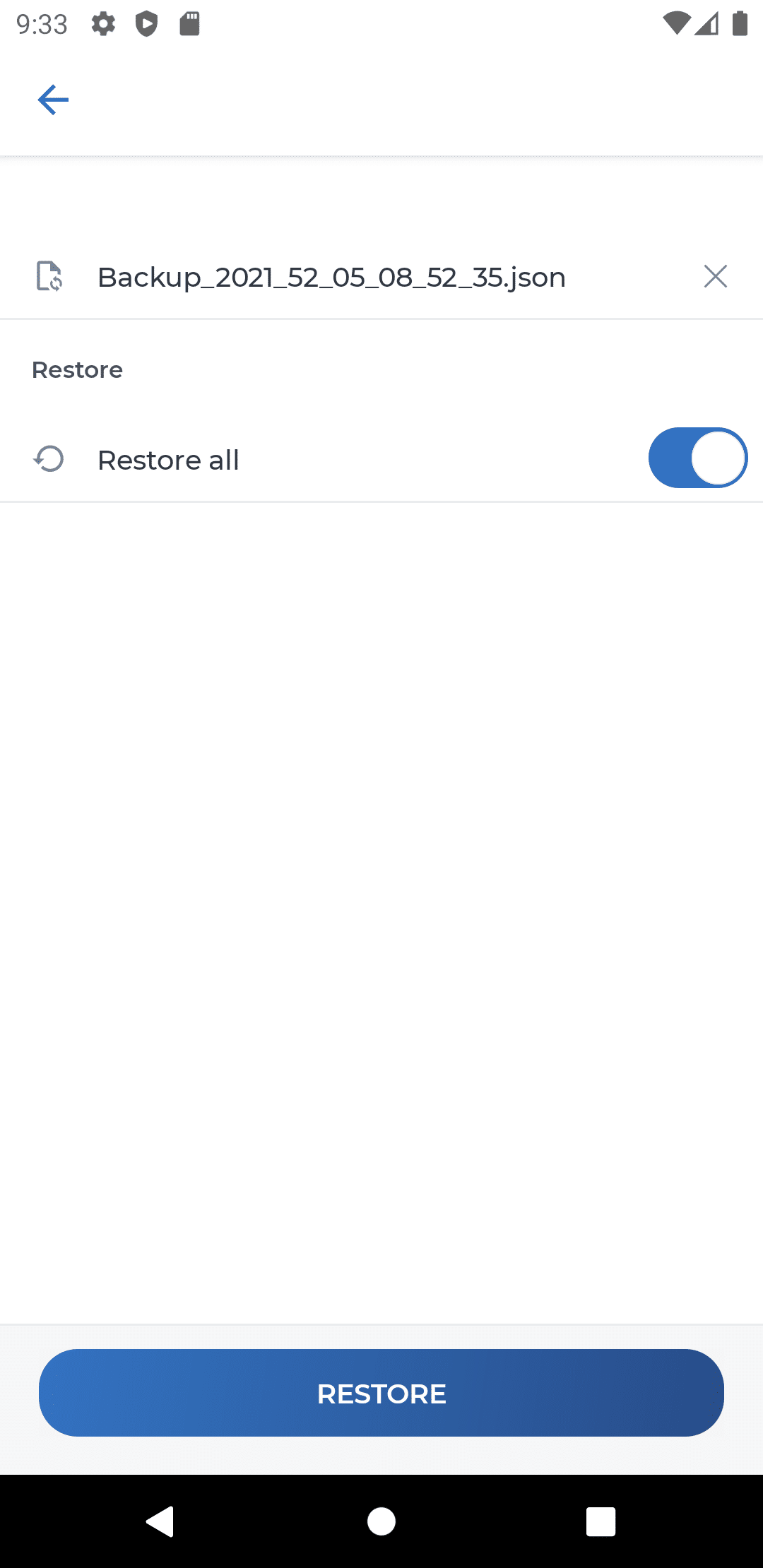
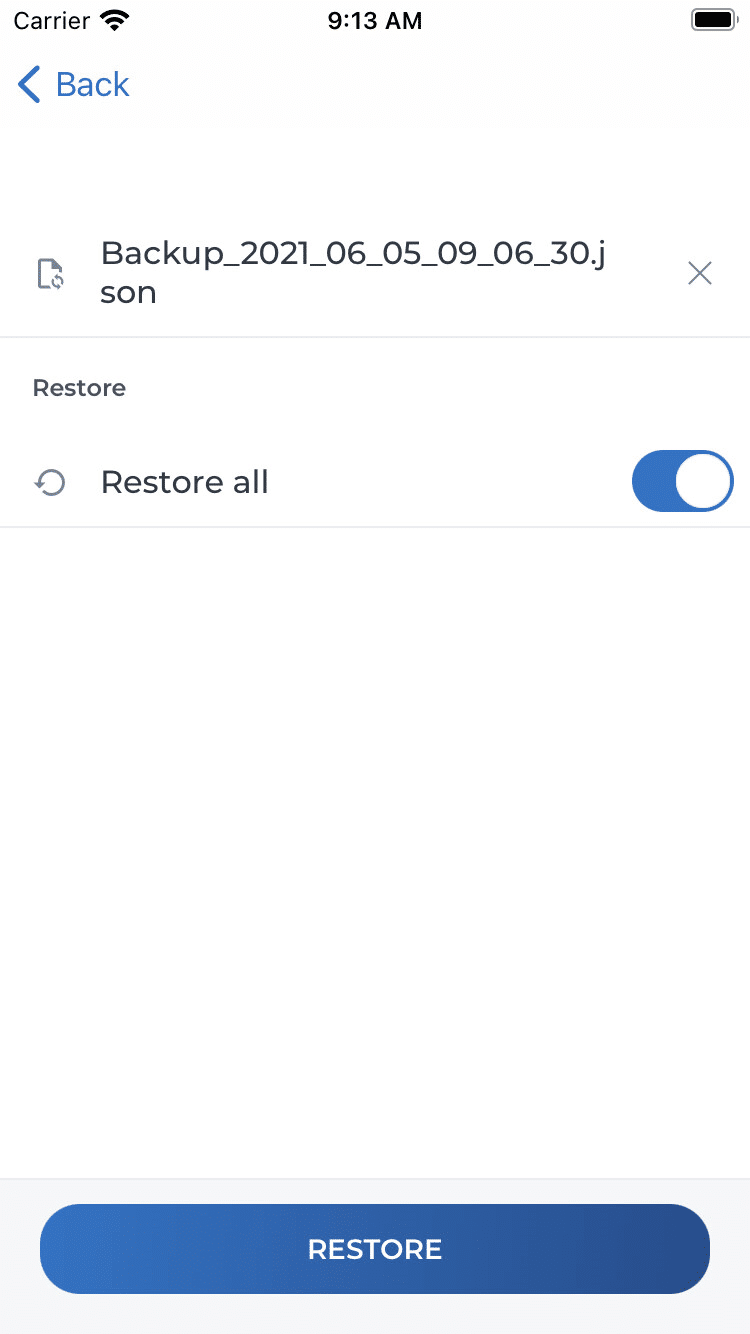
Benutzerdefinierte Wiederherstellung
Wenn du nur einzelne Elemente aus der Datensicherung wiederherstellen möchtest, dann wähle die Option “Alles wiederherstellen” ab und du erhältst eine Auswahl der Daten, welche in der Sicherung inkludiert sind. Leere Elemente werden grau hinterlegt dargestellt und können nicht wiederhergestellt werden.
Bei allen anderen Elementen wird dir die Anzahl der gefunden Daten angezeigt.
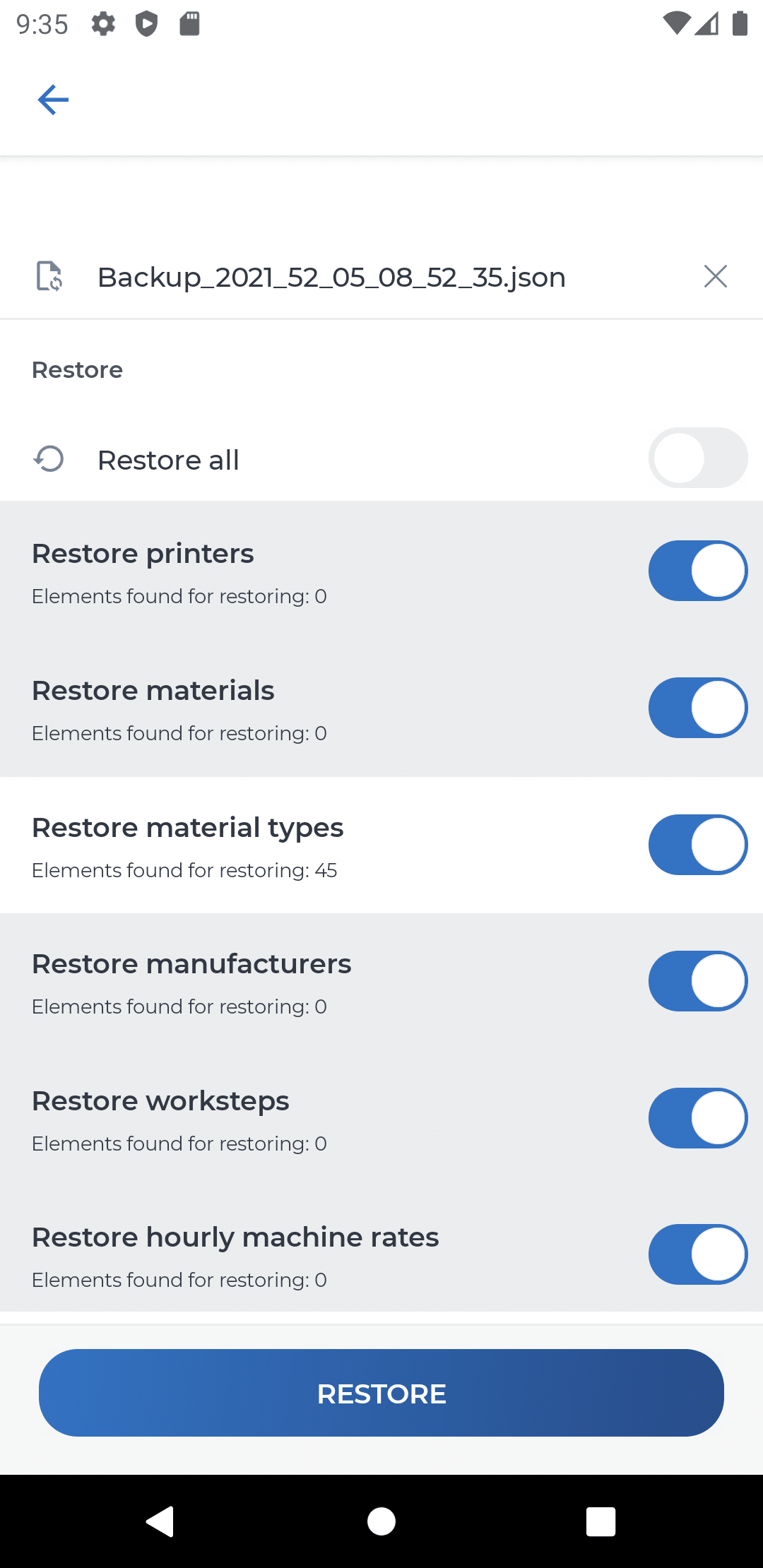
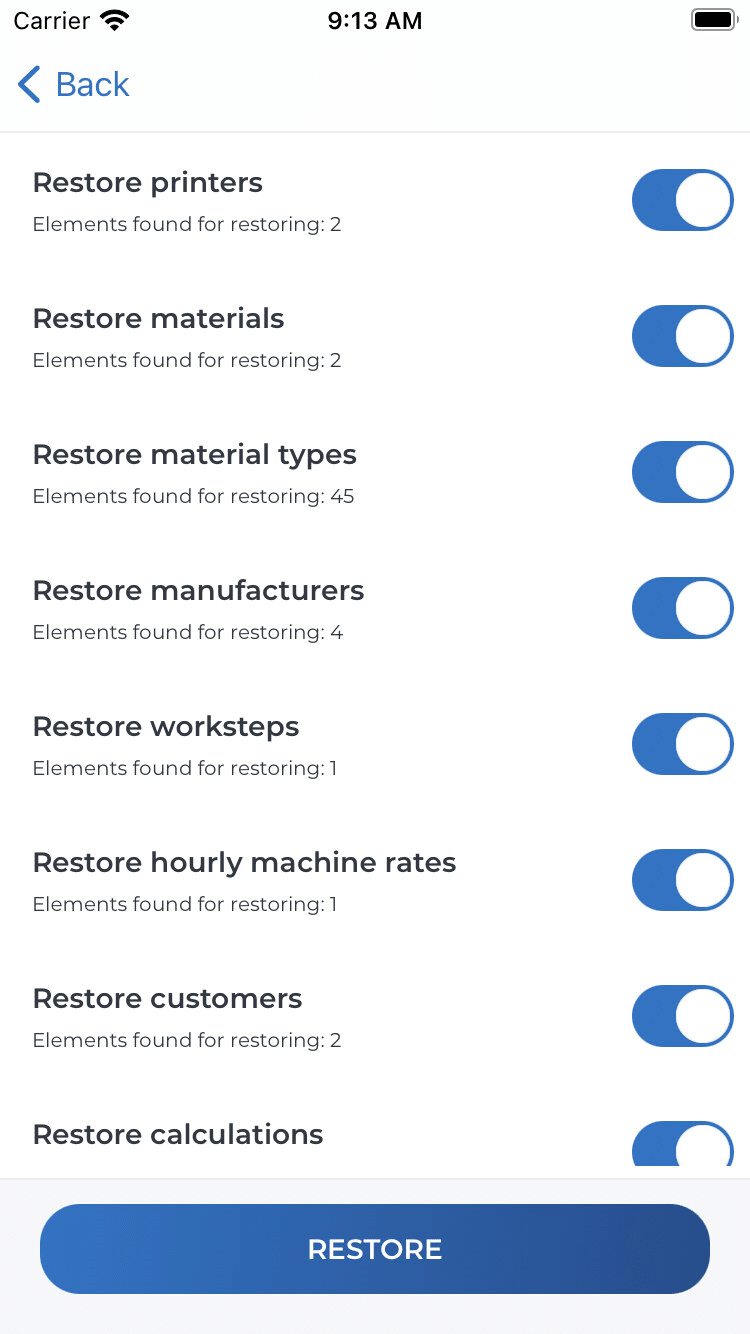
Datenwiederherstellung ausführen
Wenn alles konfiguriert ist, dann kannst du die Datenwiederherstellung starten. Beachte dazu die Warnung unten und die, welche dir in der App angezeigt wird!